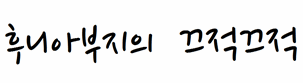검색 사이트에 블로그 등록하기 - 다음(Daum)
앎/et cetera 2014. 3. 3. 16:27 |다음(Daum)에 블로그가 검색될 수 있도록 등록해보자.
https://register.search.daum.net/index.daum
등록탭에서 사이트 검색을 선택하고 블로그 URL을 입력하고 확인을 누른다.
※ 블로그 주소를 제대로 입력했는데 아래와 같이 등록되지 않는 경우가 있다.
나의 경우 다시 시도하니 정상적으로 등록화면으로 넘어 갔다.
다음 내용을 작성하고 확인 버튼을
완료되면 아래와 같이 메시지를 볼 수 있다.
등록되는데는 몇 일 시간이 걸릴 것이다.
추가로 블로그 RSS 등록도 할 수 있는데 블로그 URL과 RSS URL을 입력한다.
※ 블로그가 티스토리, Daum 블로그, 싸이월드, 이글루스, YES24, 인터파크는 RSS 등록을 하지 않아도 자동으로 등록된다.
※ 참고
티스토리의 RSS 피드 주소
http://블로그ID.tistory.com/rss
http://bloodygale.tistory.com/rss
'앎 > et cetera' 카테고리의 다른 글
| [Synology NAS] '시스템이 준비 중입니다. 나중에 로그인하십시오.' 해결 방법 (0) | 2014.03.19 |
|---|---|
| 검색 사이트에 블로그 등록하기 - 줌(zum) (0) | 2014.03.01 |
| 검색 사이트에 블로그 등록하기 - 빙(Bing) (0) | 2014.03.01 |
| 애드센스(AdSense) 광고 코드 삽입하기 (0) | 2014.02.27 |
| 검색 사이트에 블로그 등록하기 - 구글(Google) (0) | 2014.02.25 |